接口抓包测试工具Charles
作用: 1.抓取网络封包 (web/app)
2.断点替换 -- 请求断点
-- 响应断点
3.弱网测试
4.过滤
5.黑名单
Charles的原理:
Charles是一款Http代理服务器和Http监视器,当移动端在无线网连接中按要求设置好代理服务器,使所有对网络的请求都经过Charles客户端来转发时,Charles可以监控这个客户端各个程序所有连接互联网的Http通信。
1.1.1. 安装Charles客户端
打开浏览器访问Charles官网https://www.charlesproxy.com/,下载相应系统的Charles安装包,然后一键安装即可。
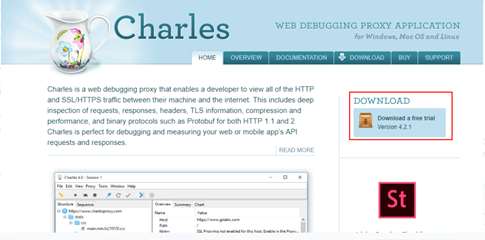
1.1.1. 傻瓜式安装charles
1.1.1. 抓取移动设备发送的Http请求.
1、先将移动设备连接到Charles客户端。首先在电脑中输入cmd打开命令行窗口,输入ipconfig查看本机连接无线网络的IP地址,这个地址作为移动设备连接Charles客户端的代理地址,
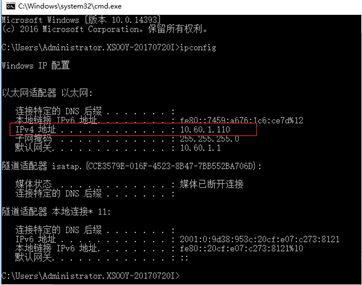
2、打开Charles客户端,点击Proxy->Proxy Settings菜单,可以设置移动设备连接到Charles的端口(8888),这样移动设备代理配置需要的ip地址和端口号都有了。

3、打开手机wifi,设置所连接的wifi的代理网络;wifi代理设置为手动,代理的服务器ip填写上一步骤中查看到的电脑ip,端口填写上一步骤提到的charles的服务端口:

注意:移动设备配置之后,第一次通过手机访问手机中的发送请求时,Charles会弹出提示框,提示有设备尝试连接到Charles,是否允许,如果不允许的话,手机发送请求失败,点击Allow允许,这样这个设备的IP地址就会添加到允许列表中,如果错误点击了Deny可以重启Charles会再此提示,或者通过Proxy->Access Control Settings手动添加地址,如果不想每个设备连接Charles都要点击允许的话,可以添加0.0.0.0/0允许所有设备连接到Charles。
4.Charles是通过将自己设置成代理服务器来完成抓包的,勾选系统代理后,本地系统(如果通过浏览器发送请求)发送出去的请求都能被截取下来。因此,如果想只抓取手机APP发送的请求的话,可以不勾选WindowsProxy选项,这样在测试时就不会被本机Http请求所干扰

5、如果想要抓取浏览器发送的请求包,勾选WindowsProxy选项之后还是抓取失败,可能是浏览器没有设置成使用系统的代理服务器,只要设置成使用系统的代理服务器,或者将浏览器的代理服务器设置成127.0.0.1:8888也可以成功。
1.1.12. 启动手机,打开软件,就可以进行联网抓包测试
Charles提供两种查看封包的页签,一个是Structure(结构),另一个是Sequence(序列),Structure用来将访问请求按访问的域名分类,Sequence用来将请求按访问的时间排序。任何程序都可以在Charles中的Structure窗口中看到访问的域名。

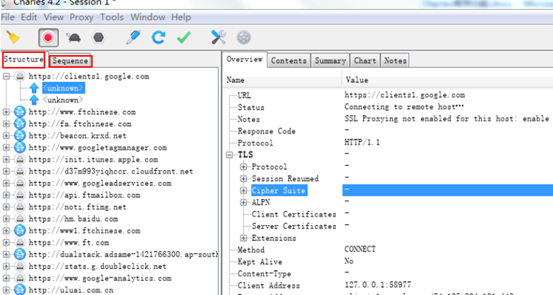
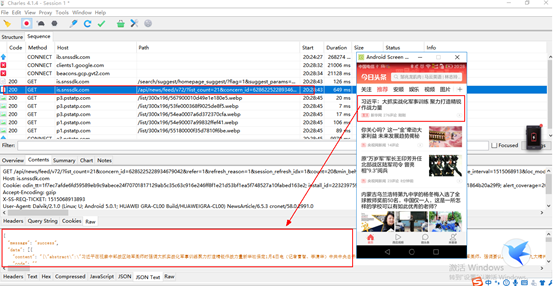
1.1.13. 过滤不必要的网络包
在抓取手机发送的请求时,有许多请求包是对图片等不需要关注的资源的请求,我们只想对指定目录服务器上发送的请求进行抓取,这时候就可以通过过滤网络包的方式实现。有两种实现方式:
1)选择Proxy->Recording Settings菜单,然后在include栏添加需要抓取包的指定服务器请求协议、地址、端口号,也可以在exclude栏添加不抓取包的地址。
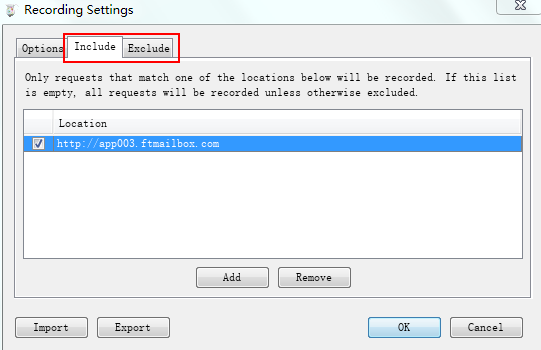
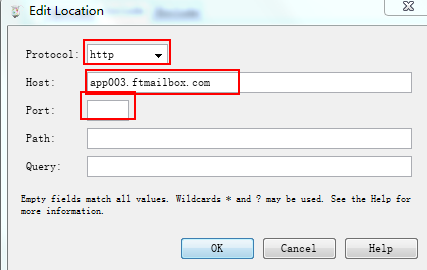
在主界面的中部的 Filter 栏中填入需要过滤出来的关键字。例如我们的服务器的地址是:http://blog.csdn.net, 那么只需要在 Filter 栏中填入 csdn 即可。

1.1.14. Charles抓包详解
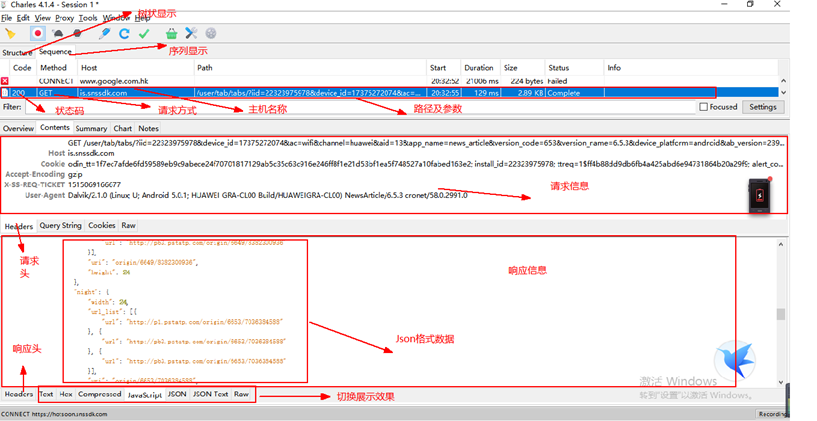
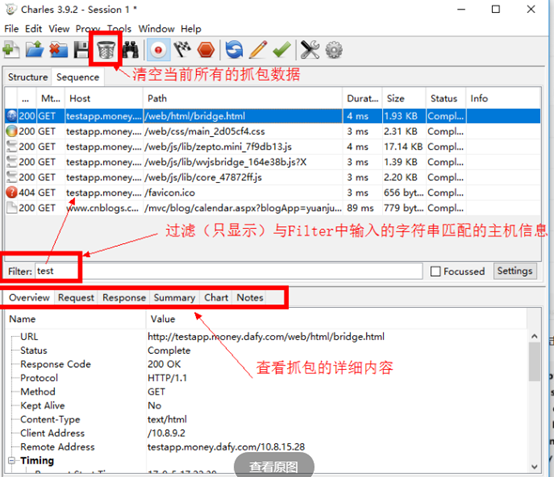
Filter : 过滤,可以输入关键字来快速筛选出 URL 中带指定关键字的网络请求
Overview : 查看这次请求的详细内容,例如耗时详细列车了请求开始时间、结束时间,响应开始时间、结束时间,总耗时、DNS耗时、网络延时等。
对于Size也详细列出了请求头大小、响应头大小、压缩比例等内容。
URL:进行网络请求的链接;
Status:当前状态,complete表示请求完成;
Responce Code:返回码。不同的接口,不同的请求结果,返回码都不同;
Protocol:使用的协议;
Method:请求方式,如GET请求,POST请求等;
Kept Alive:判断当前是否正在链接(活跃);
Content-Type:发送的内容类型,如这里用的是XML文本,以UTF8的方式发送;
Client Address:客户端的IP地址;
Remote Address:远程服务器的IP;
Timing:
Request Start Time:请求开始的时间;
Request End Time:请求结束的时间;
Response Start Time:返回开始的时间;
Response End Time : 返回结束的时间;
Duration : 总时间;
Size:
Request Header :请求的头部大小;
Response Header:返回的头部大小;
Request : 请求发送的大小;
Response:返回数据的大小;
Total:所有数据大小;
Request Compression : 请求压缩;
Response Compression : 返回压缩;
Request : 查看请求内容(底下的Headers,Query String,Cookies,Raw。)
Headers:发送请求的头部信息;
Query String : 发送参数列表;
Cookies: 浏览器缓存;
Raw:发送的原生数据,包括了头部和参数;
Reponse : 查看响应内容
Headers:是返回的头部信息;
Text:返回信息(除去头部)后的文本;
Hex:返回信息的16进制表示;
XML:我返回的数据是XML。如果你返回的是JSON,这里就会显示JSON;
XML Text:如果你返回JSON,这里会显示JSON Text;
Raw:返回的所有原生数据,包括头部;
Summary: 查看发送数据的一些简要信息(主机,状态码,数据的类型,header和body大下,加载时间,总时间)
Chart: Summary中简要信息以图表形式展示
Notes: 其他信息
1.1.1. Charles常用的功能总结





